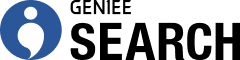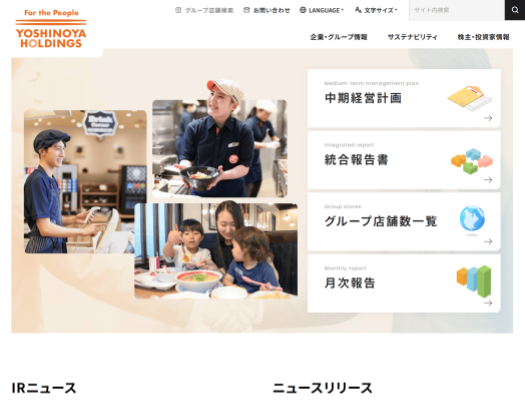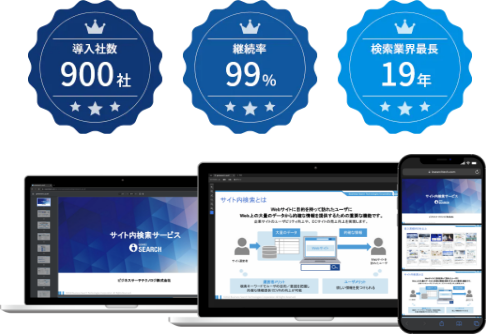- サイト内検索
- サイト内検索ブログ
- サイト内検索ノウハウ
- Googleカスタム検索の設置方法と最適なサイト内検索の選び方
Googleカスタム検索の設置方法と最適なサイト内検索の選び方
Googleカスタム検索は、Googleが提供する無料のサイト内検索サービスです。
Googleでは、2018年3月31日に、それまで企業向けに有料で提供していたサイト内検索サービス「Google Site Search(GSS)」の提供を終了しました。
これに伴って、GSSの利用契約期間が終了したWebサイトの検索は、自動的に無料版の「Googleカスタム検索」にサービス移行されることとなりました。
Googleカスタム検索は、サイト内検索機能を無償で利用できる一方、有償版のGSSと異なる点としては、検索結果画面に検索連動型広告が表示されます。(※非営利団体・学校の利用については非表示が可能です)
ユーザーが欲しい情報を一瞬で見つけられる!
AIを用いた最新の
検索業界最長
サイト内検索「AI検索」
とは?



21年のサイト内検索

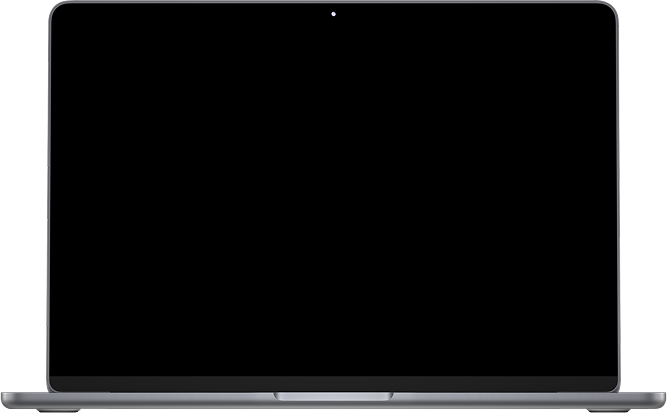
目次
Googleカスタム検索の設置方法
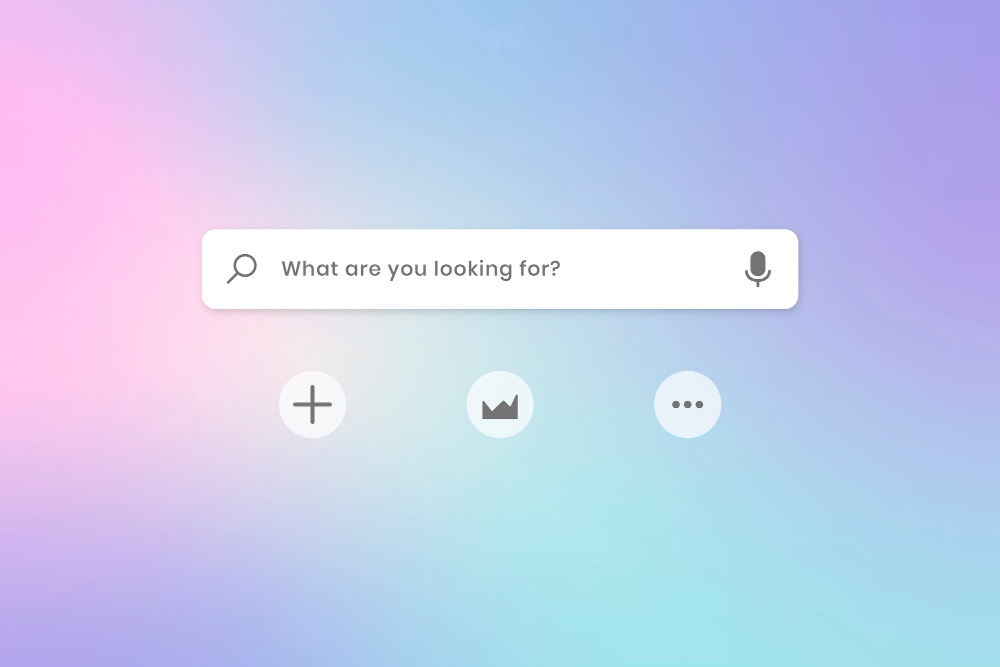
Googleカスタム検索の作成、設置は簡単に行えます。また、決められた範囲にはなりますが、Googleカスタム検索はカスタマイズの自由度が高いことが特徴です。
実際のGoogleカスタム検索でサイト内検索を設置する方法について解説していきます。
新しい検索エンジンを作成
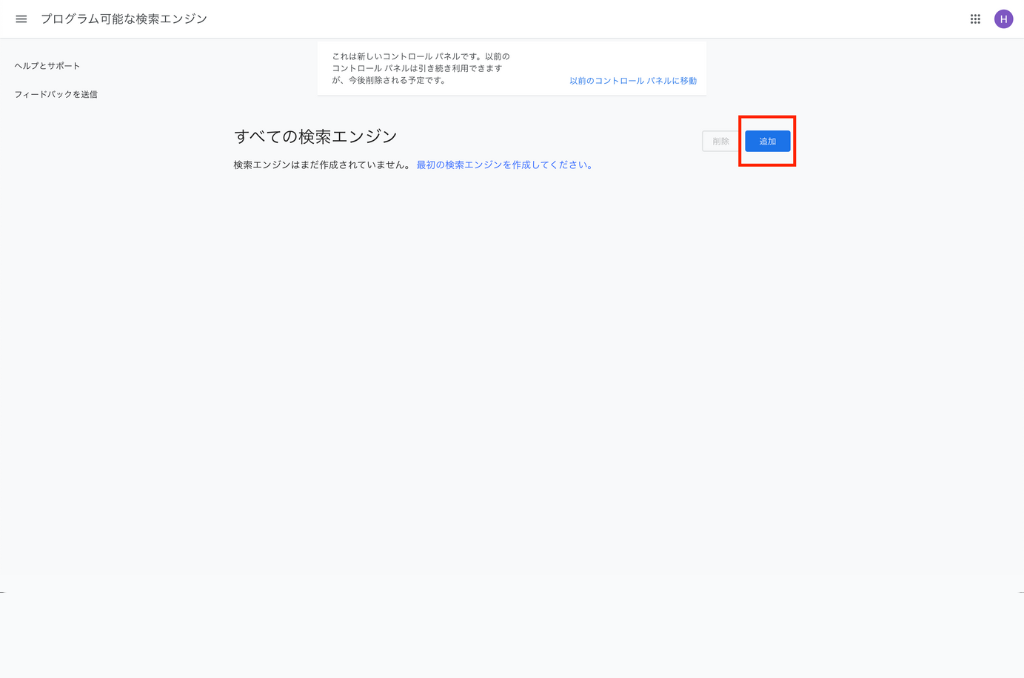
「すべての検索エンジン」と表示されているページより、「追加」ボタンをクリックして進みます。
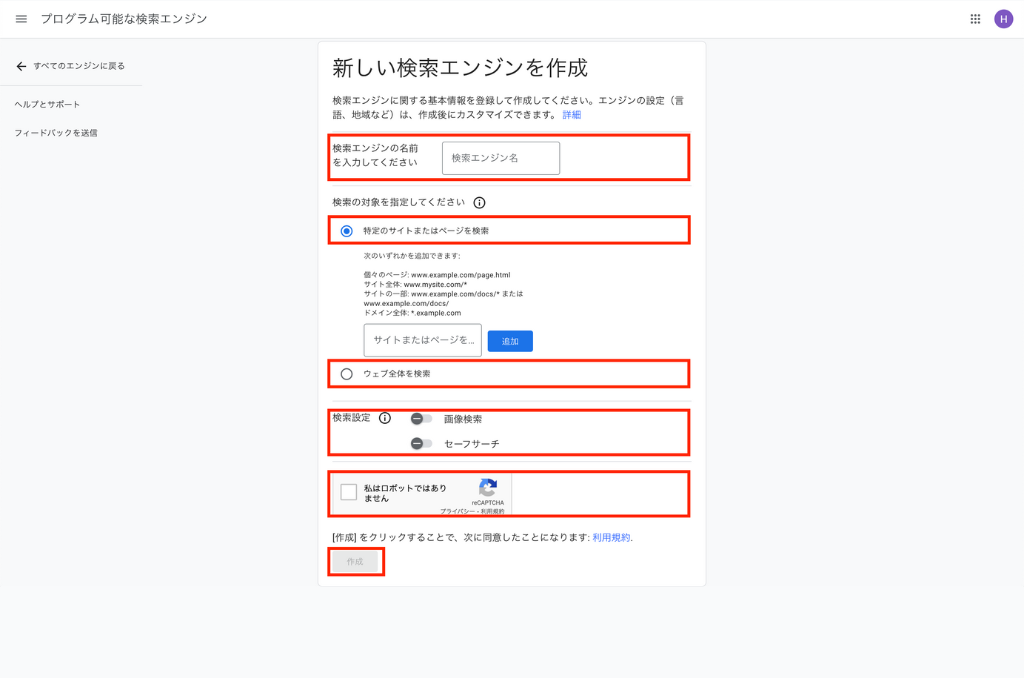
次に、作成する検索エンジンに対して特定の名前を指定します。そして以下の2通りから、検索方法について選択します。
- 指定された一般サイトのみを検索
特定のページやカテゴリーページ内にあるコンテンツのみを対象に検索結果を表示させたい場合はこちらを選択
(例:ノウハウコンテンツだけ表示:/www.google.com/know-how/) - 公開されているWeb全体を検索
Googleにインデックス登録されているページ全てを検索結果として表示したい場合はこちらを選択
検索方法については、以下の2通りから設定ができます。
- 画像検索の可否
Googleが提供している画像検索機能を実装したい場合はONにする - セーフサーチを有効にするか否か
露骨な表現がされているサイトを除外する場合はONにする
ここまで選択、設定を行い「作成」ボタンをクリックすると設定完了となります。
Googleカスタム検索のカスタマイズ方法
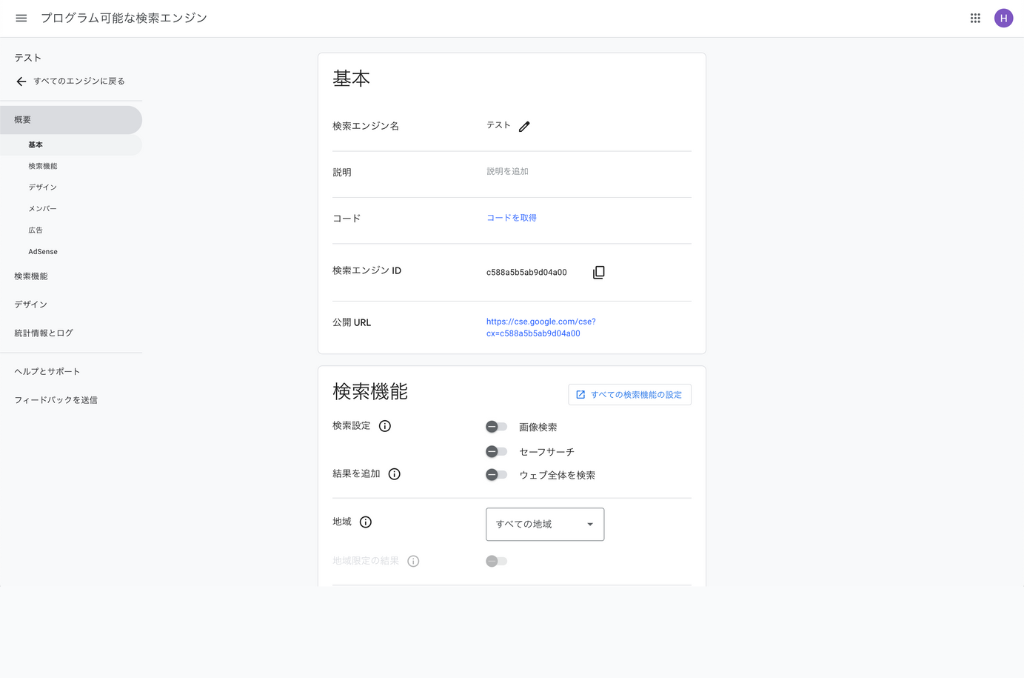
Googleカスタム検索が用意しているカスタマイズ設定は、次の4つになります。
それぞれ解説していきます。
- カスタマイズ基本設定(概要)
- 検索機能設定
- デザイン設定
- 統計情報とログ設定
カスタマイズ基本設定(概要)
Googleカスタム検索のカスタマイズについては「検索エンジンの編集」をクリックし、ナビゲーションバーを開くことで可能となります。プルダウンメニューより指定の検索エンジン名を選択し、コントロールパネルへと進みます。
その先では5つのパネルを選択でき、それぞれにオプションタブが表示されています。
◾️|基本
◾️|検索機能
◾️|デザイン
◾️|メンバー
◾️|広告
◾️|AdSense
基本設定内でメンバーを追加していくことで、編集できる管理者を増やすことができます。Webサイトを複数名で管理している場合は、メンバーを登録しましょう。
検索機能設定
こちらでは、主に以下の作業が可能となります。
◾️|絞り込み
◾️|プロモーション
◾️|クエリ範囲拡大
◾️|オートコンプリート
◾️|ページの制限
◾️|詳細設定
Googleカスタム検索では、検索語句に対して表記ゆれが想定される場合は「クエリ範囲拡大」の設定を行うことで対策することができます。何も設定を行わずに「ヴェネチア」と検索すると右画像のように「ベネチア」はヒットしません。
この場合は、「クエリ範囲拡大」の設定で「ベネチア」がヒットするように類義語を設定しましょう。
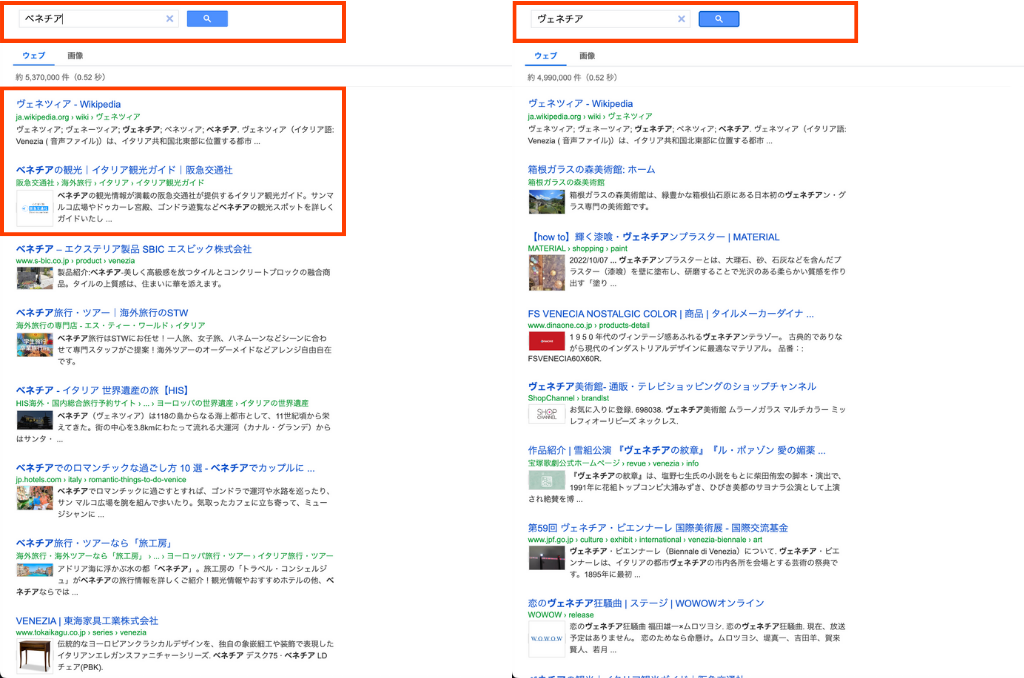
クエリ範囲拡大の設定で、検索キーワードに「ヴェネチア」を登録し、類義語に「ベネチア」を登録することで、「ヴェネチア」の検索語句で「ベネチア」も表示させることができます。
他にも「詳細設定」から検索結果の並び替えや言語の制限を設定できます。
デザイン設定
こちらでは、主に以下のレイアウトやデザインの変更が可能です。
◾️|検索ボックスの色・レイアウト
◾️|検索結果画面
◾️|全体テーマ
◾️|検索結果のサムネイル
コントロールパネルの「デザイン」より、「レイアウト」タブへ進むことで各種設定が可能です。設定を行いながらレイアウトされた画面イメージを確認できますので、比較的容易に好みのデザインに設定が可能です。
「レイアウト」以外にも、「テーマ」や「カスタマイズ」、「サムネイル」などのタブから好みの設定が行えます。
統計情報とログ設定
こちらでは、主に以下の内容を設定できます。
◾️|利用状況についての統計情報
◾️|Googleアナリティクスと連携したレポート
サイドメニューより「統計情報とログ」へと進むことで、利用状況に関するデータが確認できます。
Googleアナリティクスの連携は、「Google Analytics」の設定画面から「ビュー設定」に進むことで設定が可能です。「サイト内検索のトラッキング」をオンに指定、その後サイト内検索アカウントにおいて「パラメータを追加」します。
その後、ポップアップ内にある「クエリパラメータ」及び「カテゴリパラメータ」を指定することで、それぞれの設定値が表示されます。この設定により、サイト内検索を通じてユーザの動向を把握することができ、需要の高いキーワードや商品などを的確に把握することができます。
Googleカスタム検索を使用するデメリット
解説した通り、Googleカスタム検索は簡単に設置でき、カスタマイズの自由度も高いため、サイト内検索機能を設置したい方にとっては非常に有効な手段です。
しかし、企業サイトでは「Googleカスタム検索」に移行するタイミングで、代替サービスを検討する動きが増えています。
広告の表示について
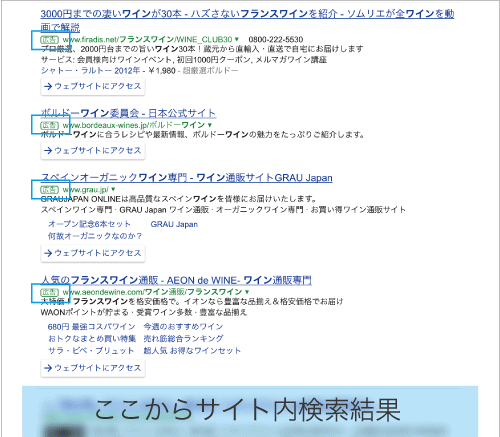
Googleカスタム検索で検索を行うと、検索キーワードと関連した他社の広告が表示されます。これは、自社のブランド毀損につながるだけでなく、せっかく自社サイトで情報を探していた利用者がGoogleカスタム検索で設置したサイト内検索使用後に広告へ離脱する原因となります。
自社のブランドイメージへの悪影響やユーザの流出などを考えると、Googleカスタム検索へのサービス移行後に、代替サービスを検討する方が増えているのは納得がいきます。
Googleカスタム検索の広告非表示については、学校や政府機関、その他非営利団体については、本機能の「公告なしバージョン」へ申し込むことで、無料で広告を非表示にできます。それ以外の団体に関しては通常クエリ1,000件につき、5ドルを支払うことで広告を非表示にできます。
サイト内検索「代替サービス」の選び方

「Googleカスタム検索」と並んで注目を浴びていた「Yahoo!検索カスタムサーチ」については、2019年3月末にサービスを終了しました。
代替サービスとして、有料のサービスを検討するうえでのメリットは、検索機能の本領である「ユーザの利便性を追求したナビゲーション」の機能が豊富に備わっている点です。また、無料のサービスと比較するとサポートの充実やサービス運用の安定性が期待できます。
GENIEE SEARCH(旧probo)とGoogleカスタム検索の比較
| サービス | GENIEE SEARCH | Google カスタム検索 |
| 広告の非表示 | ○ | × |
| クレジット表記の非表示 | ○ | ○ |
| デザインのカスタマイズ | ○ | ○ |
| 対象ドメイン指定 | ○ | ○ |
| 除外ドメイン指定 | ○ | ○ |
| ページへのiframe組込 | ○ | ○ |
| 対象言語指定 | ○ | ○ |
| 除外キーワードの設定 | ○ | × |
| 類義語指定 | ○ | ○ |
| サムネイル表示 | ○ | ○ |
| レスポンシブデザイン | ○ | ○ |
| 検索結果 XML フィード(独自の UI による検索結果のデザイン) | ○ | × |
| クローラのカスタマイズ | ○ | × |
| クロールスケジュールの調整 | ○ | × |
| XMLサイトマップでのインデックス登録 | ○ | ○ |
| 個別インデックス削除 | ○ | × |
| 特定の結果表示(おすすめリンク) | ○ | ○ |
Googleカスタム検索も有料版にすることで広告を非表示にすることは可能です。しかしながら、無料で提供されているツールを有料版にした場合、サポート体制が整っていなかったり、検索機能の詳細なカスタマイズまでは行えないことがほとんどです。
代替サービスを検討する場合は、自社サイトに合う検索機能が実装されているサイト内検索ツールを選択しましょう。
例えば、GENIEE SEARCH(旧probo)では、基本の検索機能の他にも検索キーワードに応じたおすすめ情報の表示や、検索キーワード入力を行う際の候補後のサジェスト機能、「もしかして」を表示するスペルチェック機能、カテゴリやファイルによる検索対象の絞り込み機能などの豊富なオプション機能が利用できるため、Webサイトに合わせた機能実装でユーザの目的達成を助けコンバージョンに至りやすくすることができます。
また、管理画面から検索ログの確認や類義語・関連語などの辞書登録を行うことで、ユーザの検索利用状況に合わせた検索結果の最適化が可能です。このほか、検索結果ページまで一貫して自社ドメインで表示できる点も注目されています。
導入の手軽さ、機能性、運用面のバランスで選択
「Googleカスタム検索」からの移行を行う際に重要なことは、Webサイトの運用を妨げないスムーズな移行を行うことと、サイト内検索利用の目的であるナビゲーションの改善を継続的に行えることです。
自社のサイト運用状況に合わせて、以下の要件を検討してみてください。
- 導入の手軽さ:システム改修などの手間がなく、手軽で安全性の高い導入が可能
- ユーザビリティ:サイト内のナビゲーションを最適化できる
- モバイル対応:レスポンシブデザインや、スマートフォン向けの検索UIに対応している
- 拡張性:Webサイトの継続した改善に対応できる拡張性の高いサービスである
- 自社ドメイン表示:Webサイトのブランディングに優位
まとめ
本記事で紹介したGoogleカスタム検索機能は無料で使用できるだけでなく、カスタマイズの自由度が高いため、適切に使用することで多くのメリットを享受できます。
しかしながら、競合他社や商品の広告が表示されてしまうという点は、場合によっては大きなリスクへとつながります。そのため、代替サービスへの乗り換えも積極的に検討することをおすすめします。
代替サービスとして、GENIEE SEARCH for コーポレートの新プランがリリースされました。特長として次の3つがあります
- 導入が手軽でスムーズ
- 20以上のサイト内検索機能を組み合わせて理想のナビゲーションを実現
- FAQなどのコンテンツを検索結果に反映させ最適な情報を提供
コーポレートサイトに高度な検索機能を付加して、ユーザビリティ改善に欠かせない導線の最適化を行いましょう。
ユーザーが欲しい情報を一瞬で見つけられる!
AIを用いた最新の
検索業界最長
サイト内検索「AI検索」
とは?



21年のサイト内検索

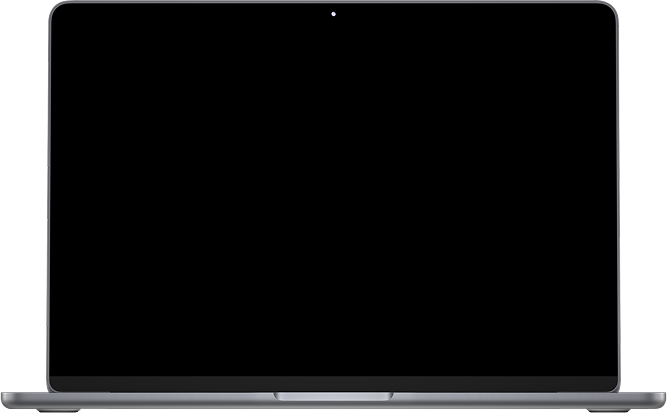
サイト内検索ノウハウのオススメ記事
- サイト内検索でスマホECサイトの購入売上を改善する方法
- Web掲載された複数のPDFファイルの文字を全文検索する方法とは?
- ランキング機能でECサイトのコンバージョン率を改善する方法
- Yahoo!検索カスタムサーチがサービス終了?今後サイト内検索をどうするか
「導線改善ツール」を導入して
ユーザビリティの改善を実現した事例集
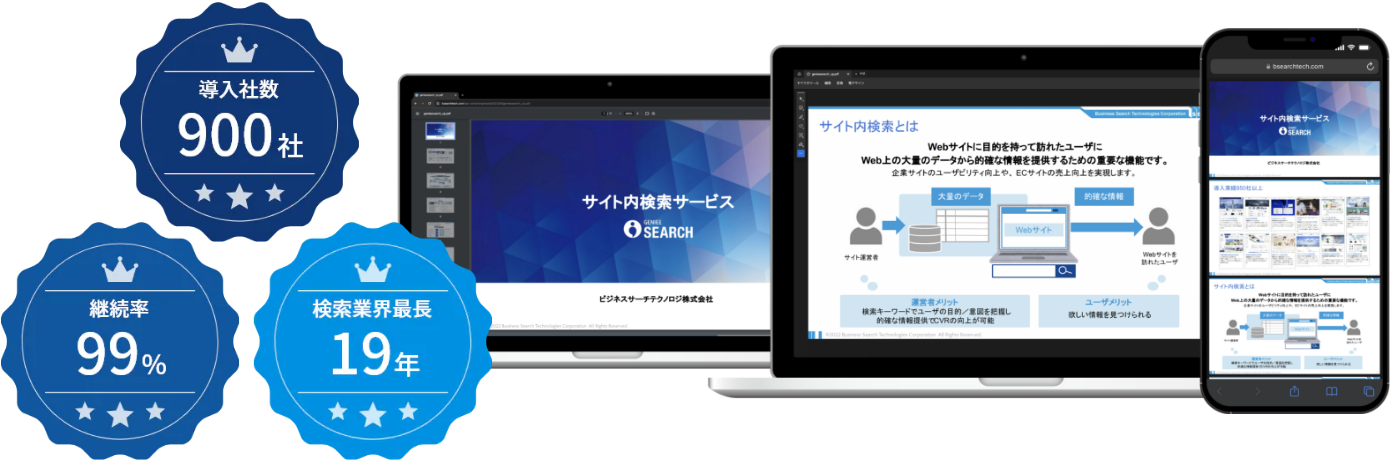
資料ダウンロード

GENIEE SEARCH編集部
(X:@BST_hoshiko)
ECサイトや企業サイトにおける快適なユーザ体験を実現するための導線改善方法から、ECマーケティングの手法まで幅広く情報を発信しています。